标题:"TP-Link TL-WDR5630路由器手机怎么设置?"的相关路由器教程资料分享。- 【WiFi之家网】编辑整理。

在本文中,将详细的介绍,用手机设置TP-Link TL-WDR5630路由器上网的方法。
用手机设置TP-Link TL-WDR5630路由器上网时,建议按照下面的步骤来操作。
正确连接路由器 ——> 手机连接路由器信号 ——> 手机设置路由器上网 ——> 检查设置是否成功,下面会对每一个步骤都进行详细的介绍。
重要提示:
(1)、如果你的TP-Link TL-WDR5630路由器,之前已经设置/使用过了,那么请先把它恢复出厂设置,然后再根据下面的设置步骤操作。 你可以阅读下面的文章,查看恢复出厂设置的操作步骤。
TP-Link TL-WDR5630怎么恢复出厂设置?
(2)、还可以用 电脑 或者 APP软件 来设置TP-Link TL-WDR5630上网,你可以阅读下面的文章,查看详细的设置步骤。
TP-Link TL-WDR5630怎么设置?(电脑)
TP-Link TL-WDR5630用APP怎么设置?
第一步、正确连接路由器
1、TL-WDR5630路由器上的WAN接口,需要用网线连接到猫的网口/LAN口。 如果你家里的宽带没有用到猫,则需要把入户的宽带网线,插在TL-WDR5630路由器的WAN接口。
2、如果你家里面有电脑,那么用网线,连接到TL-WDR5630路由器上任意一个LAN接口即可。

第二步、手机连接路由器信号
完成路由器的线路连接后,需要让你的手机,连接到TL-WDR5630路由器的wifi信号。
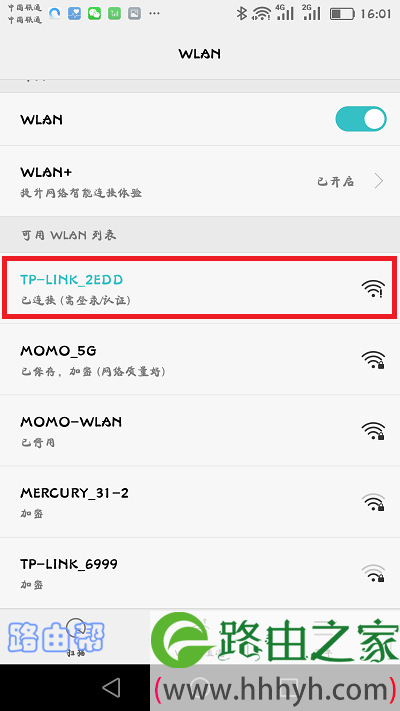
温馨提示:
TP-Link TL-WDR5630路由器有一个默认的wifi信号,wifi名称是:TP-Link_XXXX,并且没有密码。 让你的手机,连接到这个默认的wifi信号即可。
另外,新手、小白用户注意一下,用手机设置路由器的时候,并不需要手机可以上网的,请牢记这一点。 以后不要想当然的认为,手机没网就不能设置路由器了。
第三步、手机设置路由器上网
1、正常情况下,手机浏览器会自动打开TL-WDR5630的设置页面。 如果浏览器中没有自动弹出路由器的设置页面,在手机浏览器中输入:tplogin.cn,就可以打开设置页面了。
在打开的设置页面中,自定义给TL-WDR5630路由器设置一个 管理员密码,如下图所示。
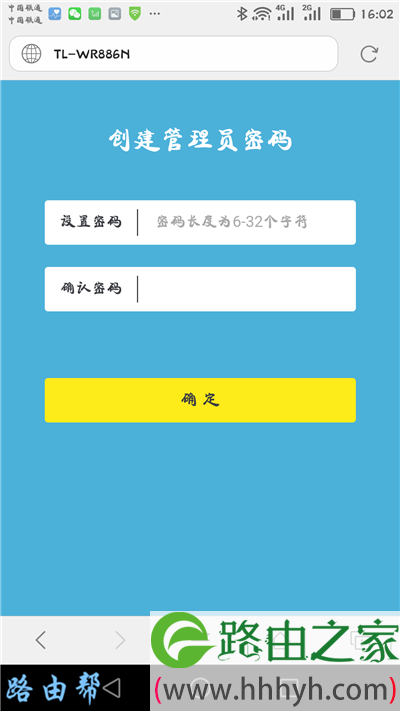
温馨提示:
如果在浏览器中输入:tplogin.cn后,还是打不开路由器的设置页面。那么,你可以仔细阅读下面的文章,查看这个问题的解决办法。
tplogin.cn手机打不开怎么办?
2、系统自动跳转后,等待几秒钟,根据系统检测到的上网方式,设置正确的 上网参数。
(1)、如果系统检测到上网方式是:宽带拨号上网 ——> 则你需要在页面中,填写运营商提供的:宽带账号、宽带密码 (上网账号、上网密码),如下图所示。
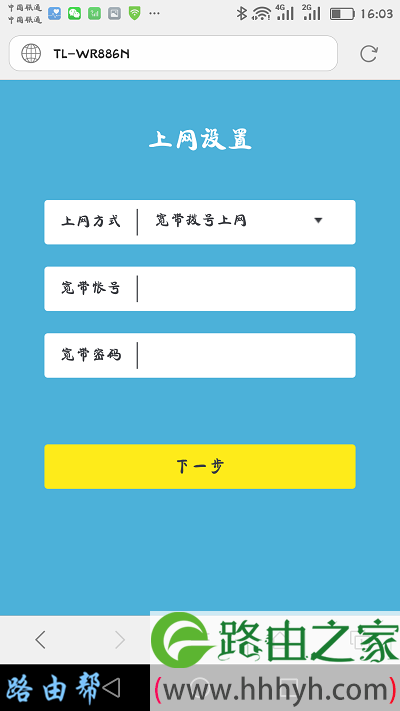
温馨提示:
宽带账号、宽带密码,是开通宽带业务时,运营商提供给你的,如果不记得,可以拨打运营商的客服电话,联系人工客服进行查询或者重置。
(2)、如果系统检测到上网方式:自动获得IP地址 ——> 则页面中无需任何操作,直接点击:下一步 就可以了,如下图所示。
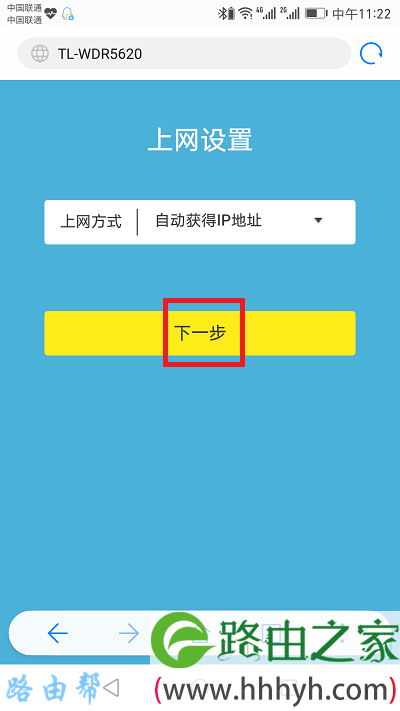
(3)、如果系统检测到上网方式:固定IP地址 ——> 则需要在页面中,填写运营商提供的:IP地址、子网掩码、默认网关、首选DNS服务器、备用DNS服务器。
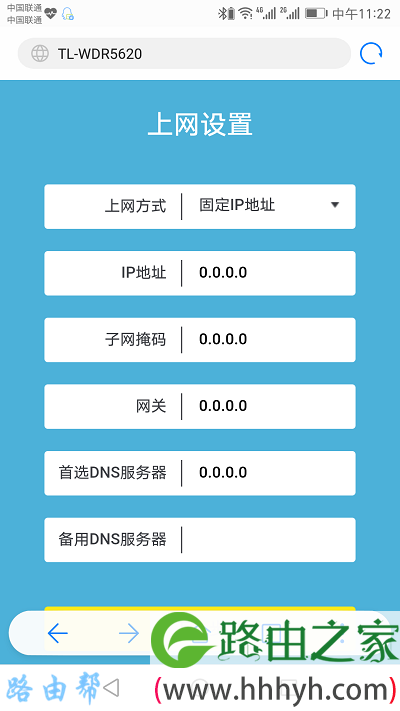
3、设置好上网参数后,系统会自动跳转到 无线设置 的页面,在此页面中,自定义设置TL-WDR5630路由器的 无线名称、无线密码,如下图所示。
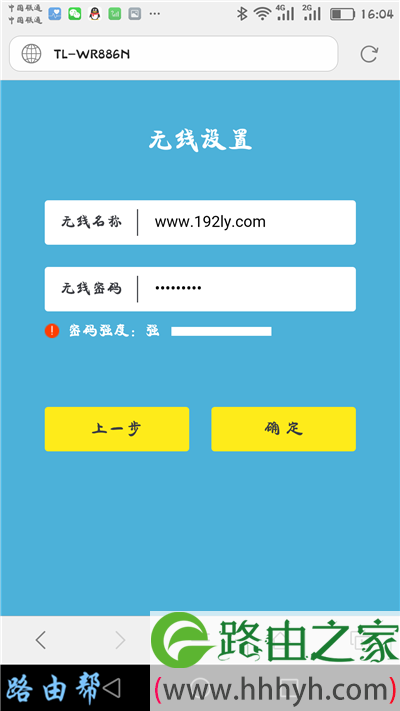
温馨提示:
无线密码,也就是wifi的密码,最好是用:大写字母、小写字母、数字、符号 的组合进行设置,并且密码的长度大于8位。 这样设置后,无线网络安全性最高,可以避免被别人蹭网。
4、在跳转的页面中,如果出现:路由器设置已完成 的提示,那么可以管理浏览器页面了。

5、完成上诉的设置步骤后,还需要让你的手机,重新连接到TL-WDR5630路由器的wifi信号。
在前面的设置步骤中,把无线名称设置成:www.192ly.com,所以现在我的手机,需要连接到 www.192ly.com 这个wifi信号,如下图所示。
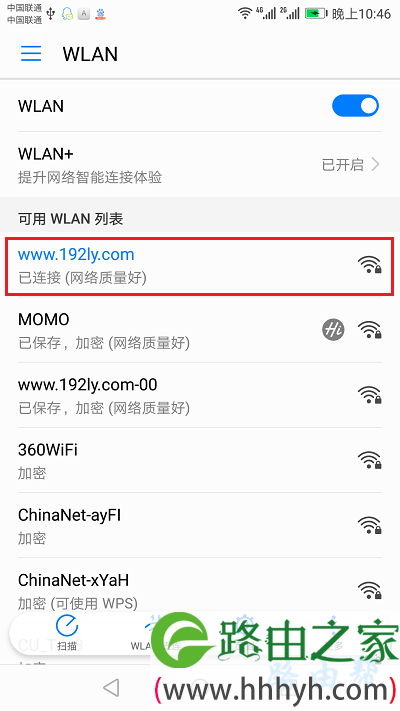
第四步、检查设置是否成功
建议用手机重新登录到TP-Link TL-WDR5630的管理页面,然后查看 上网设置 页面中的提示,确定路由器设置是否成功,具体的操作步骤如下。
1、重新在手机浏览器中输入:tplogin.cn,打开登录页面 ——> 输入管理员密码,进入到TP-Link TL-WDR5630的管理页面,如下图所示。
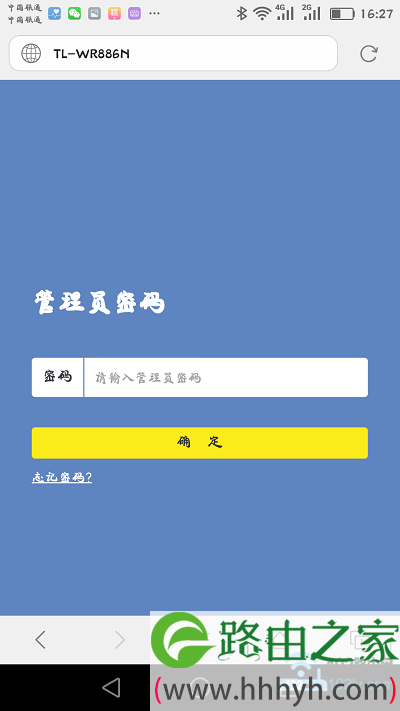
2、然后依次点击:路由设置 ——> 上网设置 ,在打开的页面中,可以看到路由器能否上网?
(1)、如果页面中显示:WAN口网络已连接,如下图所示。这种情况下,表示你的这个tplink千兆路由器所有设置成功,现在可以正常使用了。
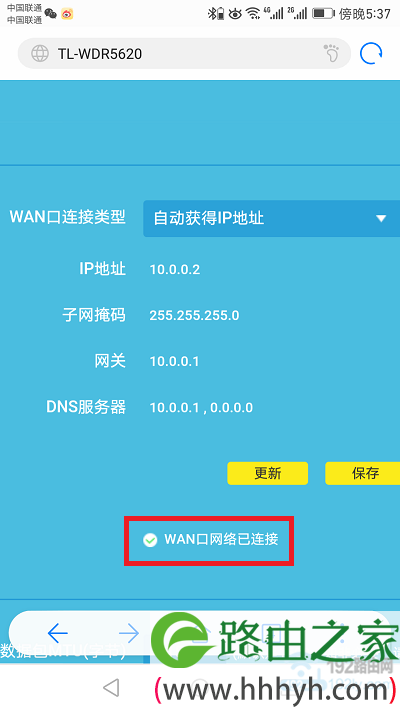
(2)、如果页面中显示:已断开 (WAN口无网线连接) 、已断开 (服务器无响应) 、已断开 (认证失败) 等提示信息,如下图所示。
这就表示TL-WDR5630路由器还不能上网,建议仔细阅读下面的文章,查看具体的解决办法。
TP-Link TL-WDR5630连不上网怎么办?
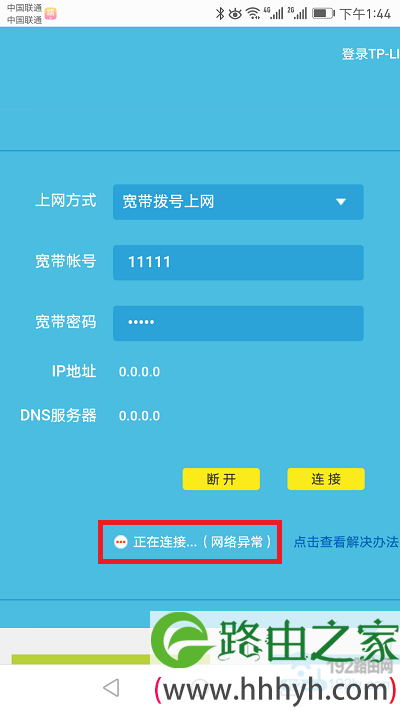
以上就是关于“TP-Link TL-WDR5630路由器手机怎么设置?”的教程!
原创文章,作者:路由器,如若转载,请注明出处:https://www.224m.com/85333.html

